我们的电脑使用时间长久都会出现各种问题,那么很多的用户都会进行系统的修复,很多使用win11的用户在纠结是使用系统重置还是重装系统,不清楚重装和重置的区别,那么本期win11教程就来和大伙分享一下解决方法和两者的操作步骤,一起来了解看看吧。
技术员联盟 Ghost Win11 极速装机版 V2021.12 [电脑系统]
大小:5.4 GB 类别:技术员
立即下载
win11重装和重置区别介绍
第一点:重装和重置的区别
重置系统就是将电脑所有分区都直接恢复到原始的系统以及设置,而重装系统就针对系统盘重新安装系统。
第二点:文件保留不同
重置系统可以自行选择是否保留个人文件,而重装系统无法选择是否保留个人文件,但它格式化C盘进行后续操作,不会影响其他分区数据。
第三点:驱动/软件保留不同
重置系统可以根据自己的需求,保留部分软件程序。而重装系统无法保留相关的程序,需要重装系统之后,重新安装相关的软件。
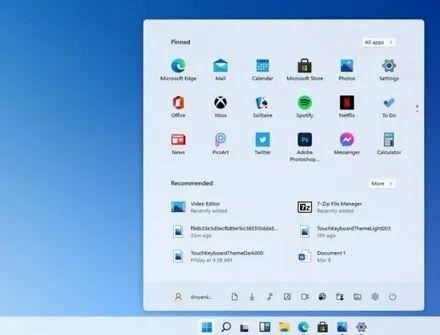
所以重二者的区别来看,系统出问题的时候我们首先是重置系统,能更多保留硬盘数据的完好,除非了重置了无法解决问题才会重装系统。
Windows11重置系统教程
1、 点击win11开始菜单图标,点击设置。
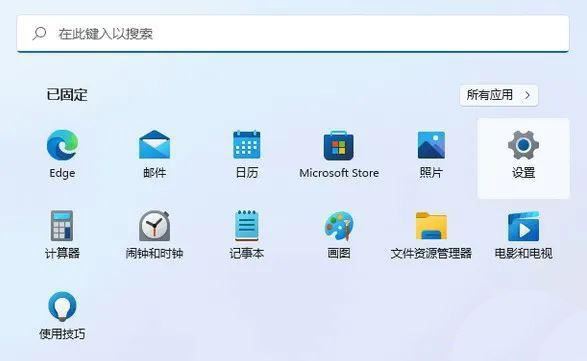
2、 然后,点击左侧Windows 更新,再点击右侧高级选项。
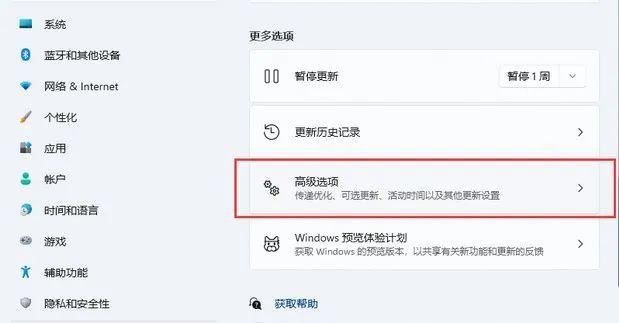
3、 接着,在其他选项中,点击恢复。
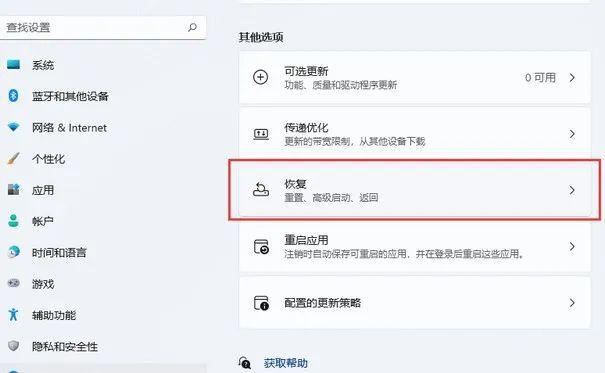
4、 这时候,你就可以看到重置此电脑的选项,点击初始化电脑。
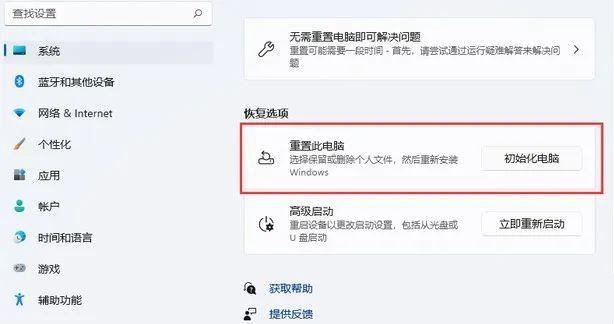
5、 弹出选择一个选项页面,自行选择保留的数据,一般建议选择删除所有内容。
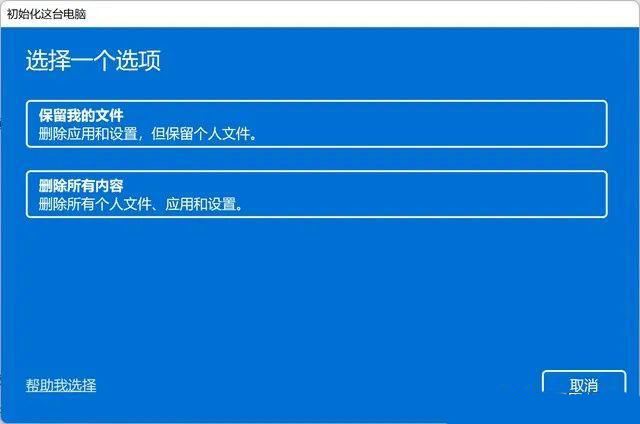
6、 接着,选择安装的方法,比如说云下载或者本地重新安装。
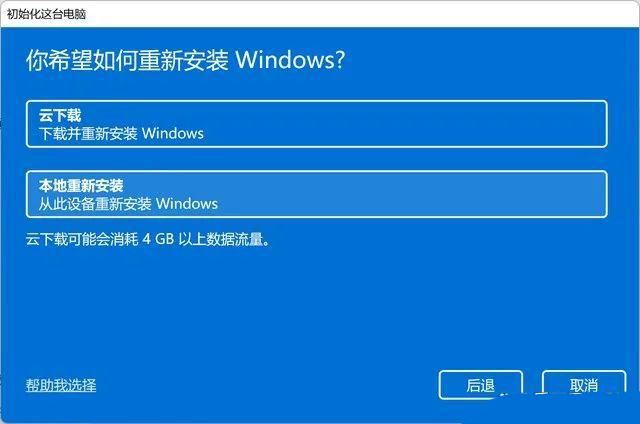
7、 下一步进行其他设置,建议选择默认设置,点击下一页。
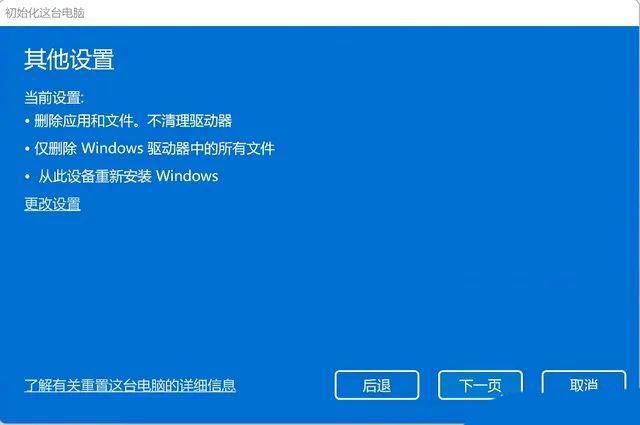
8、 如果你最近更新win11系统,则会弹出提示,点击下一页。
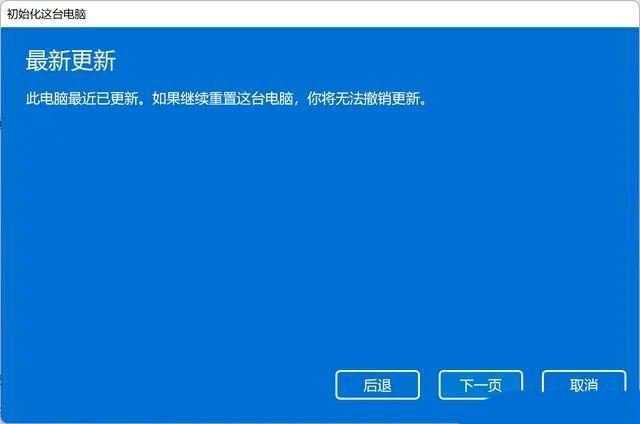
9、 准备就绪后,即可准备初始化win11系统电脑,确认设置,点击重置即可。
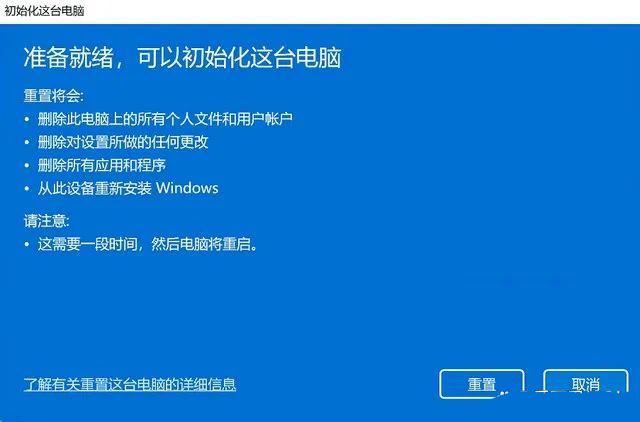
win11重装系统后教程
推荐下载
石大师装机大师
安装方法
1、下载最新版石大师一键重装系统工具,打开软件,直接进入选择系统的界面,用户选自己要重新安装的Windows11系统,点击下一步。

2、然后软件就会下载Win11系统和PE数据。
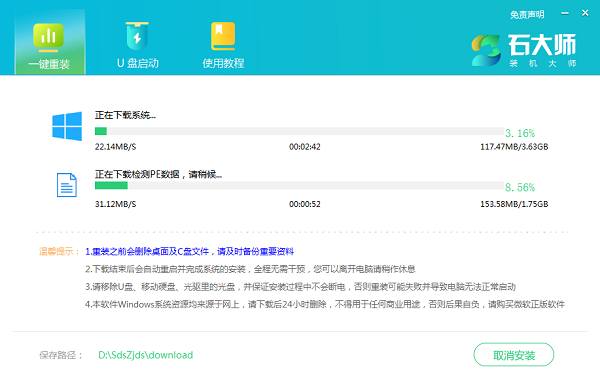
3、下载完成后,系统会自动重启。

4、系统自动重启进入安装界面。
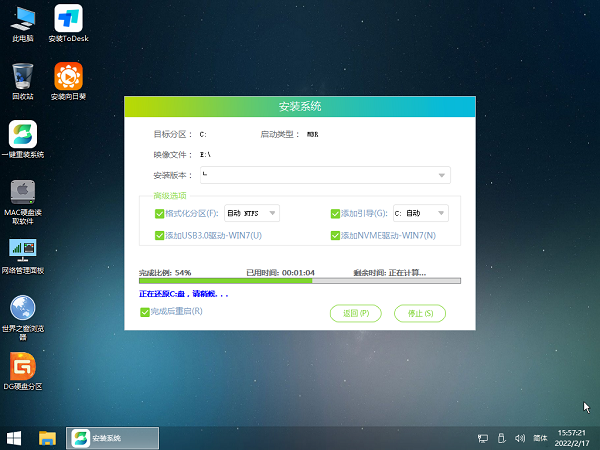
5、安装完成后进入部署界面,静静等待系统进入桌面就可正常使用了。
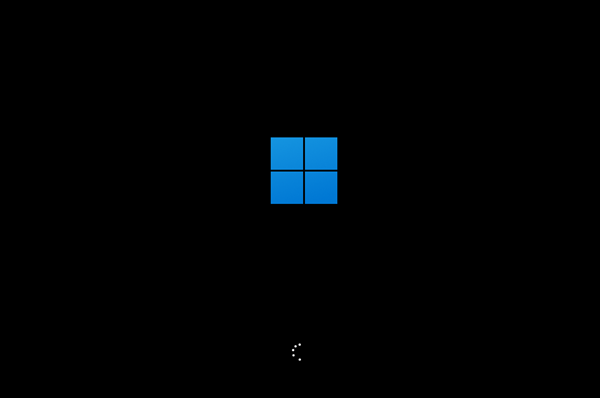
如果想使用U盘来安装win11系统,可以参考:win11系统u盘安装教程。



















